剪映将图文草稿上传到剪映云怎么弄 剪映将图文草稿上传到剪映云方法
更新时间:2023-07-28 11:58:03来源:系统城下载站浏览量:
剪映将图文草稿上传到剪映云怎么弄?一说起剪映这款剪辑软件,用户们都对它不会陌生了,它为我们提供了超多的视频剪辑功能,轻松满足用户们的日常剪辑需求,帮助用户们更好地剪辑出有趣的视频内容哦。不过,在使用软件的过程中,难免会遇到各种困难。其中,就有不少用户想要将自己软件里的图文草稿上传到剪映云,但是具体方法却一无所知。接下来,小编就为你们带来了剪映将图文草稿上传到剪映云方法,希望可以帮助大家,一起来看看吧。
1、在手机桌面,打开剪映APP并登录。
2、点击“本地草稿”后的小三角,打开下拉列表;在下拉列表中,选择类别选项“图文”;选择拟上传的图文并点击右下角的竖向三点。
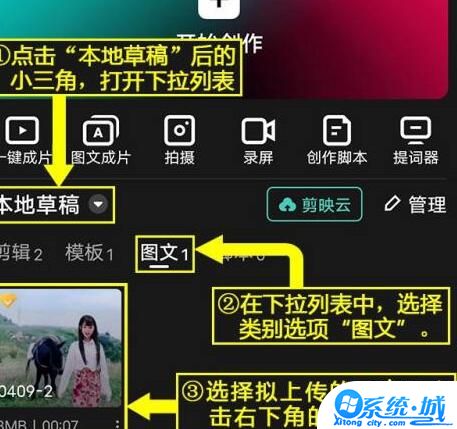
3、在下拉列表中,点击“上传”即可。
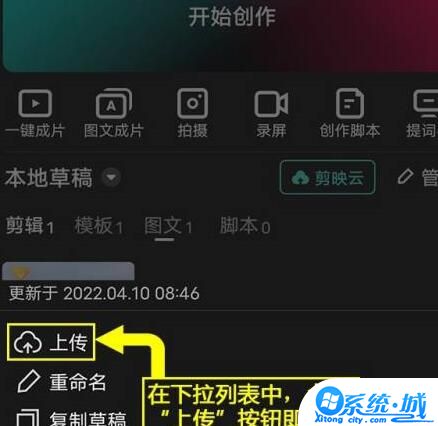
以上就是小编今天为你们带来的剪映将图文草稿上传到剪映云方法的全部内容啦,大家看明白了吗?希望小编今天的分享可以帮助到大家哦。
热门文章
- 大侠立志传军粮失窃任务攻略 大侠立志传军粮失窃任务如何做
- 《三角洲行动》药品使用方法 《三角洲行动》药品如何使用
- 妄想山海蜃龙抓捕攻略 妄想山海蜃龙如何抓捕
- 《第五人格》医生竹荫守护者皮肤获取方法 《第五人格》医生竹荫守护者皮肤如何获取
- 妄想山海葛巾紫花束配方获取攻略 妄想山海葛巾紫花束配方如何获取
- 棍武器怎么使用流星群侠传 棍武器如何使用流星群侠传
- 永劫无间双截棍横栏效果怎么发挥 永劫无间双截棍横栏效果如何发挥
- 饥荒新家园联机版如何更换角色 饥荒新家园联机版更换角色方法
- 《绝区零》阿琦协会纪念币光映怎么获得 《绝区零》阿琦协会纪念币光映如何获得
- 新天龙八部手游如何删除角色 新天龙八部手游删除角色方法
最新手机软件
- 1
- 2
- 3
-
4
自动连点器免费app

系统工具
下载 - 5
-
6
悟空遥控器app官网版

生活实用
下载 - 7
-
8
蜂鸟众包app老版本苹果版

生活实用
下载 -
9
饥饿鲨世界国际服无敌版

其他软件
下载 - 10















